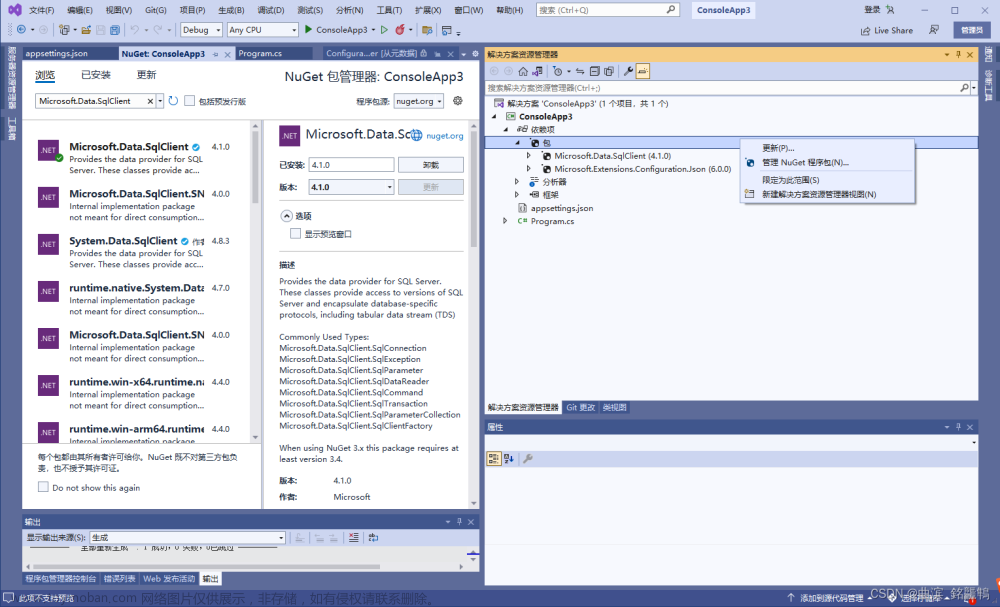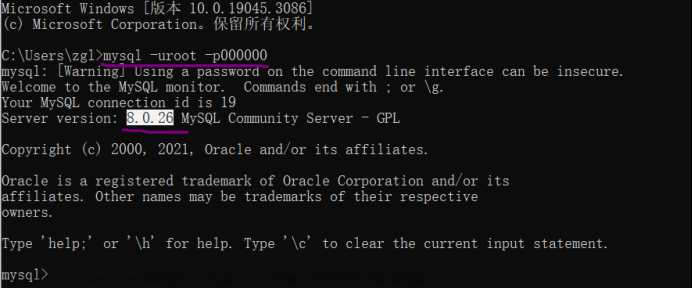前言:考完研回来,重新配置数据库的相关环境,按照本方法安装请确保你之前的MySQL已完全清除干净。
一.下载install文件
- 1.进入Mysql官网,点击下载

- 2.选择MySQL Installer for Windows

- 3.推荐选择第二个安装包

- 4.不登陆,开始下载

- 5.等待下载完成
二.安装前的配置
- 通过电脑“设置”,检查电脑是否包含中文名,如果包含请重命名

三.安装过程
- 1.双击刚刚下载的文件,等待开始,出现下面情况

- 2.挨个点击前三个选项后选择back返回,最后选择custom

- 3.挨个点击右边的每个组件,选择安装路径

注意这里的位置不要选择你已经存在的文件夹,最好的办法就是把前缀C改成D。 - 4.点击next
- 5.点击Execute进行安装

- 6.一路next到如下配置界面

7.next到密码配置阶段
如果后续使用navicat等软件连接Mysql请选择推荐选项,如果不使用请选择后面选项。
- 8.一路next直到下面,选择Execute

- 9.点击finish完成配置
- 10.next输入密码进行验证

- 11.验证通过后继续执行,后选择finish

- 12.后续全部选择next或finish。
四.环境变量配置
1.验证存在mysql
- 在MySQL的bin文件下打开终端,输入
mysql -u root -p后输入密码,弹出如下界面
注意:尽量使用win+R输入cmd,用管理员权限打开,后切换到该目录下,如果直接在原目录下打开终端 ,可能会报错。
2.验证mysql版本
- 1.输入
quit退出mysql - 2.输入
mysql --version
3.配置环境变量
- 1.收获环境变量
- 2.选择path
- 3.点击新建,粘贴好地址
- 4.一路确定返回
4.验证环境变量配置成功
在任意路径下输入mysql -u root -p后输入密码,即可进入数据库
参考视频:mysql保姆视频
五.navicat连接MySQL
-
1.打开navicat,点击连接,选择mysql

-
2.连接名任意写,密码填你刚刚设置的密码,
 文章来源:https://www.toymoban.com/news/detail-770770.html
文章来源:https://www.toymoban.com/news/detail-770770.html -
3.测试连接->确定,即连接成功文章来源地址https://www.toymoban.com/news/detail-770770.html
到了这里,关于mysql保姆安装教程的文章就介绍完了。如果您还想了解更多内容,请在右上角搜索TOY模板网以前的文章或继续浏览下面的相关文章,希望大家以后多多支持TOY模板网!